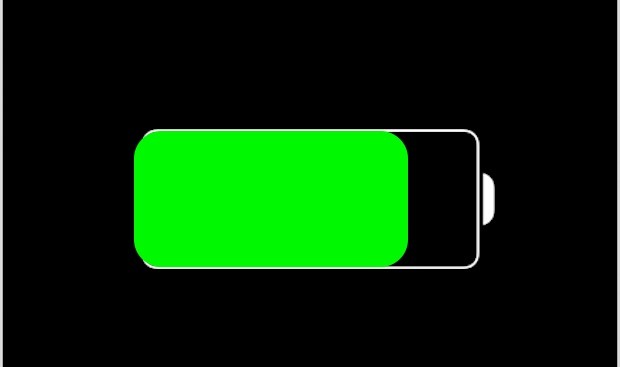
Si el usuario promedio de iPhone tiene una queja sobre su dispositivo, casi siempre es que la batería del iPhone no dura tanto como les gustaría. Si bien esto es una preocupación menor con los modelos más grandes de iPhone Plus, el hecho es que todos los iPhone pueden quedarse sin batería durante el transcurso del uso durante el día, aunque dependiendo del uso individual, la duración de la batería del iPhone puede agotarse más rápido o más lento. también. No faltan consejos para preservar la duración de la batería de los dispositivos iOS, muchos de los cuales funcionan, pero otra opción es usar el modo de bajo consumo, que es una excelente característica incluida en las versiones modernas de iOS.
Con el modo de bajo consumo habilitado, la duración de la batería del iPhone se puede extender a longitudes impresionantes, fácilmente durando un día entero, si no notablemente más. Activar esta función solo toma un momento y, aunque hay algunas compensaciones, a la mayoría de los usuarios no les importará, especialmente si su objetivo es maximizar la duración de la batería de sus dispositivos con una sola carga.
Cómo habilitar el modo de bajo consumo en el iPhone
Puede activar el modo de bajo consumo en cualquier momento en iOS, pero para maximizar la duración de la batería, cuanto antes lo habilite, más durará la batería en cualquier iPhone, iPad o iPod touch. Así es como puede activar rápidamente esta excelente función:
- Abra la aplicación Configuración y desplácese hacia abajo hasta la sección "Batería"
- Gire el interruptor junto a "Modo de bajo consumo" a la posición de ENCENDIDO
- Salga de Configuración, notará que el ícono de la batería cambia de verde a amarillo para indicar que la función se ha habilitado
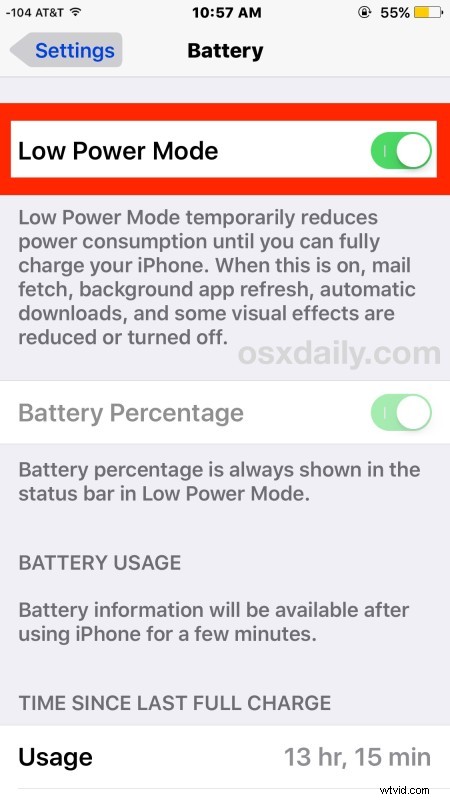
Solo toma un momento habilitarlo, pero la diferencia que hará en la duración de la batería puede ser asombrosa. Notarás un buen efecto secundario:el indicador de porcentaje de batería también se enciende en la barra de estado de iOS, lo que muchos también apreciarán. El siguiente video muestra cómo activar rápidamente el modo de bajo consumo para aumentar la duración de la batería:
Una vez encendido, use el iPhone como de costumbre, la batería durará mucho más, a veces con ganancias realmente impresionantes. Esta configuración por sí sola puede hacer que un iPhone que muere al final del día dure fácilmente hasta bien entrada la noche, por lo que si tiene algún problema con la batería que dura mucho tiempo, se recomienda encarecidamente utilizar esta función.
Deshabilitar el modo de bajo consumo
Puede desactivar el Modo de bajo consumo en cualquier momento volviendo a Ajustes de iOS> Batería> y cambiando el Modo de bajo consumo a la posición APAGADO.
¿Qué hace realmente el modo de bajo consumo en iOS?
De acuerdo, si esta es una configuración de iOS tan excelente que funciona con la magia de la batería, ¿qué está haciendo realmente? Unas pocas cosas; atenúa ligeramente el brillo en la pantalla, acelera un poco la velocidad del procesador y luego desactiva algunas funciones de iOS a nivel del sistema. Esto incluye deshabilitar Mail Fetch, Hey Siri, la actualización de la aplicación en segundo plano, las descargas automáticas y varios efectos visuales llamativos, que, francamente, la mayoría de ellos no se perderán, tal vez con la excepción de Mail Fetch (que captura el correo en el iPhone sin que tengas que hacerlo). compruébalo tú mismo en la aplicación Mail) y Hey Siri (que te permite activar Siri solo con la voz).
Puede activar el Modo de bajo consumo en cualquier momento que desee, pero en lugar de esperar hasta que la batería se esté agotando cuando iOS activará automáticamente una notificación, es posible que desee activarlo antes usted mismo. Personalmente, uso el modo de bajo consumo casi todos los días y lo enciendo a primera hora de la mañana si sé que estaré fuera de casa o lejos de un cargador. Claro que tengo que revisar manualmente el correo electrónico ya que Fetch está deshabilitado, pero eso no me molesta en absoluto dado el tiempo que dura el iPhone.
Use esto junto con reducir bastante el brillo de la pantalla de los dispositivos, y puede terminar fácilmente con algunos resultados realmente impresionantes. En un iPhone Plus logré extender la batería con 13 horas de uso y la friolera de 10 días (234 horas) de tiempo de espera, ¡y todavía me queda el 55 % de la batería!
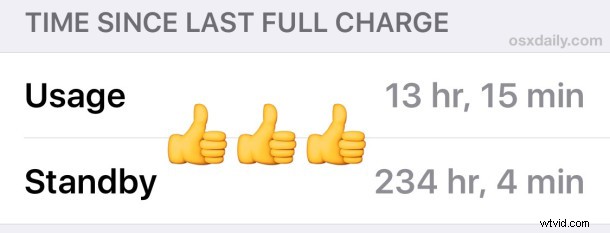
Para ser claros, la función Modo de bajo consumo de iOS funciona no solo en el iPhone, sino también exactamente igual en el iPad y el iPod touch, donde sin duda también aumenta la duración de la batería de los dispositivos con una sola carga, pero dado que la mayoría de los usuarios parecen tener principalmente problemas con la batería que dura todo el día en un iPhone, nos estamos enfocando en eso aquí. La mejora es tremenda, y este simple truco es una de mis funciones favoritas en las versiones modernas de iOS (cualquier versión posterior a la 9.0 tendrá disponible esta opción de batería).
¿Utilizas el modo de bajo consumo en tu iPhone? ¿Has tenido resultados impresionantes con él? Háganos saber sus pensamientos en los comentarios.
